Hvis du lastet ned gratisversjonen av Windows uten å aktivere den, må du nå ha Aktiver Windows vannmerke nederst til høyre på skjermen. Denne lille tingen kan være veldig irriterende og kan være veldig invasiv. Heldigvis har vi noen perfekt fungerende løsninger slik at du kan prøve å fjerne Activate Windows-vannmerket fra maskinen din. Les videre for å lære hvordan.
Metode 1: Ved å kjøre batchfil
Trinn 1: Start Løpe vinduet ved å trykke på tastene VINN + R sammen.
Skriv inn notepad.exe for å kjøre vinduet og trykke Tast inn nøkkel.
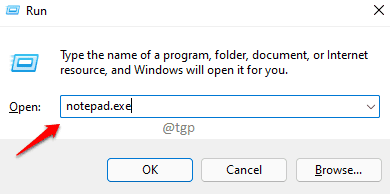
Steg 2: Kopier og lim inn følgende kodebit på den åpnede notisblokkfilen.
@ekko av. taskkill /F /IM explorer.exe. explorer.exe. exit
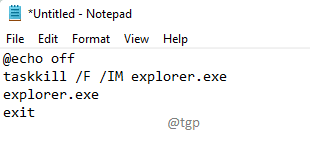
Trinn 3: Som neste trykker du på CTRL + S nøklene sammen for å åpne Lagre som vindu.
Gi filen et hvilket som helst navn. Men sørg for å gi .flaggermus Utvidelse.
Velge Alle filer fra Lagre som type nedtrekksmenyen. Når du er ferdig, trykker du på Lagre knapp.
Det er greit å lagre hvor som helst.
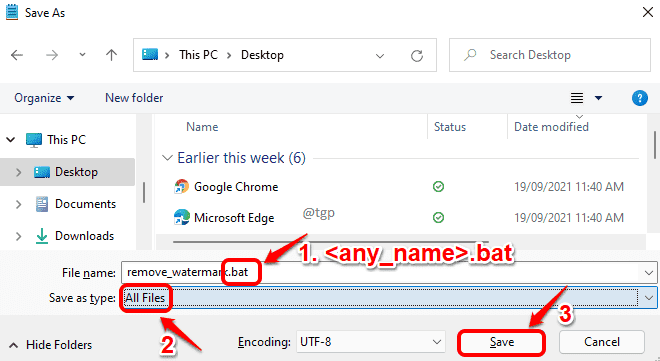
Trinn 4: Naviger nå til stedet der du har lagret filen. Høyreklikk på filen og klikk på Kjør som administrator alternativ.
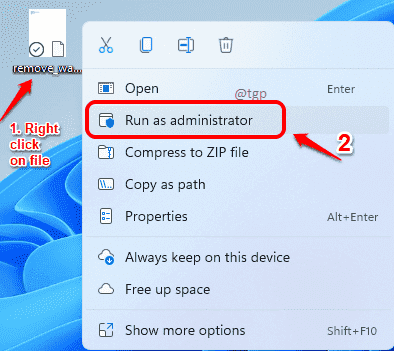
Trinn 5: Du vil se en ledetekst blinke med følgende melding.
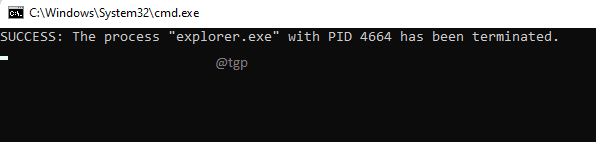
Trinn 6: Det er det, omstart maskinen din og sjekk om vannmerket er borte.
For omstart, klikk på Windows ikonet og deretter på Makt alternativet og deretter på Omstart.
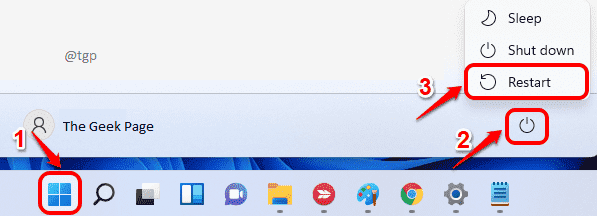
Metode 2: Gjennom Registerredigering
Trinn 1: Trykk på tastene VINN + R nøklene sammen for å starte Løpe vindu.
Skriv inn regedit og treffer OK knapp.
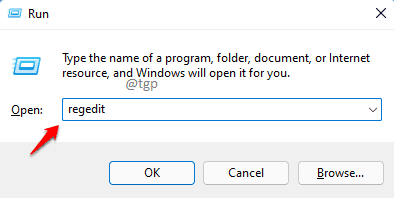
Steg 2: Som neste kopierer du og lim inn følgende bane i navigasjonslinjen i Registerredigering.
Datamaskin\HKEY_CURRENT_USER\Kontrollpanel\Desktop
Du må også bla ned og finne nøkkelen som heter PaintDesktopVersjon.
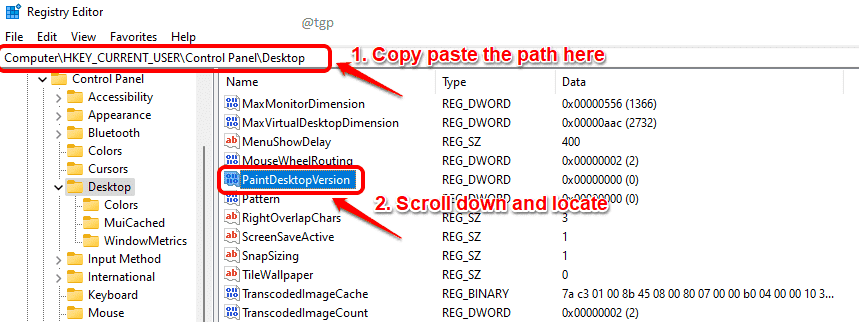
Trinn 3: Høyreklikk på PaintDesktopVersjon tasten og klikk på Endre alternativ.
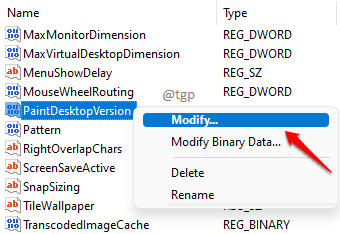
Trinn 4: I Verdidata felt av Redigere vindu, skriv inn 0 (null) og trykk på Tast inn nøkkel.
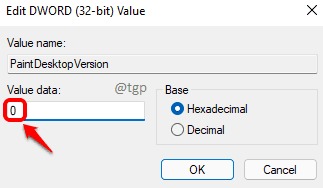
Trinn 5: Start på nytt maskinen din. For å starte på nytt, klikk på Windows ikon først, deretter på Makt ikonet og til slutt på Omstart alternativ.
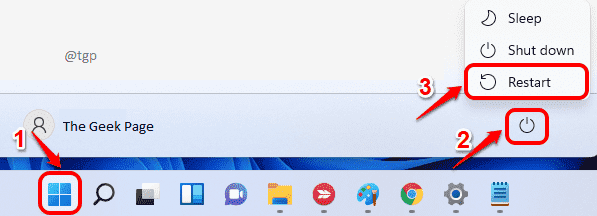
Det er det. Når systemet starter på nytt, sjekk om Activate Windows-vannmerket er fjernet.


